小伙伴们知道CAD2018怎么使用镜像图形功能吗?今天小编就来讲解CAD2018使用镜像图形功能的方法,感兴趣的快跟小编一起来看看吧,希望能够帮助到大家。
第一步:首先打开CAD2018绘图软件,如图所示。
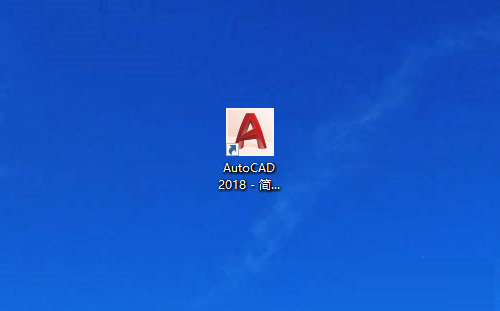
第二步:打开CAD2018绘图软件,点文件,然后新建一个如图所示的绘图界面。
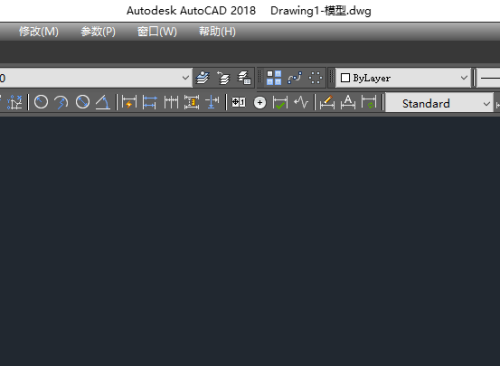
第三步:利用绘图里面的直线命令或者L快捷键,绘制出如图所示的图形,下面我们将三角形进行镜像。
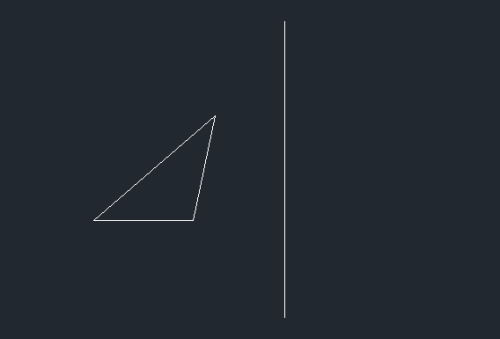
第四步:找到标题栏里面的“修改”,点修改找到里面的“镜像”。
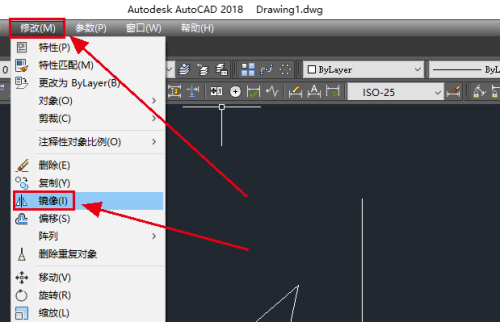
第五步:点“镜像”命令,这时候出现一个提示框,提示“选择对象”,这时候我们选择三角形作为要镜像的对象。
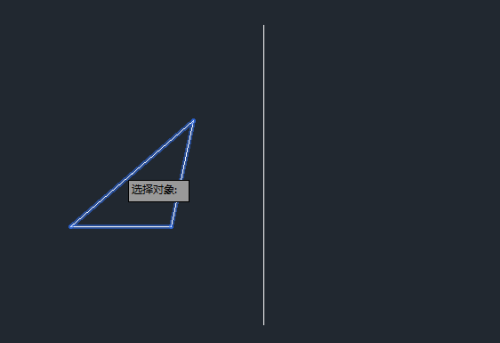
第六步:镜像对象选择好之后,按空格键,这时候提示选择镜像点,我们选择直线上的两点作为镜像点,镜像点选择好之后,出现一个提示框显示“要删除源对象吗?”,这里选择否。
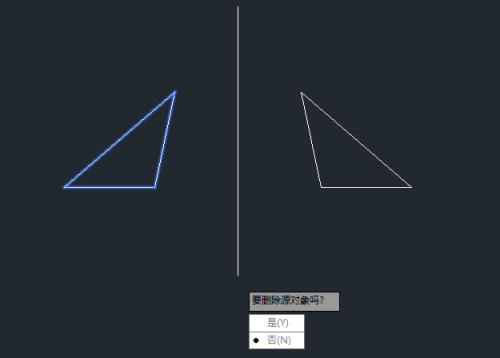
第七步:选择否之后,这时候就镜像出了一个如图所示的三角形。
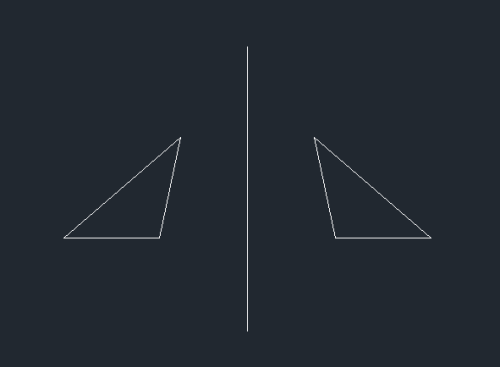
- 4k高分屏电脑如何正常使用EV录屏-正常使用EV录屏方法
- EV录屏怎么录制视频-EV录屏录制视频方法
- EV录屏如何定时录制视频-EV录屏定时录制视频方法
- EV录屏列表里的视频不见了怎么办-视频不见了解决方法
- EV录屏如何调整选区录制的选区分辨率-调整选区分辨率方法
- EV录屏如何录制游戏视频-EV录屏录制游戏视频方法
- EV录屏如何录制副屏内容-EV录屏录制副屏内容方法
- EV录屏怎么录制声音-EV录屏声音设置教程
- EV录屏如何一边录屏一边录脸-EV录屏一边录屏一边录脸方法
- EV录屏怎么录鼠标操作-EV录屏录鼠标操作方法
- ev录屏怎么录ppt课件-ev录屏录ppt课件教程
- ev录屏如何在录屏桌面添加文字水印-添加文字水印方法
- EV录屏怎样进行区域录屏-EV录屏进行区域录屏方法
- EV录屏如何自定义录屏的光标颜色-自定义录屏的光标颜色教程
- EV录屏如何设置开始录屏和结束录屏的快捷键-快捷键设置方法
- EV录屏如何设置悬浮小球-EV录屏设置悬浮小球方法
- EV录屏怎么设置录像画质-EV录屏设置录像画质方法
- EV录屏怎么开启窗口穿透-EV录屏开启窗口穿透方法
- ev录屏文件如何添加到桌面-ev录屏文件添加到桌面方法
- 英雄联盟手游杰斯天赋怎么选-英雄联盟手游杰斯天赋推荐
- 英雄联盟手游杰斯怎么出装-英雄联盟手游杰斯出装推荐
- 英雄联盟手游无极剑圣易怎么玩-英雄联盟手游无极剑圣易玩法攻略
- 英雄联盟手游无极剑圣易怎么连招-无极剑圣易连招技巧
- 英雄联盟手游剑圣怎么对线-英雄联盟手游剑圣对线攻略
- 英雄联盟手游锤石的灯笼怎么点-英雄联盟手游点灯笼方法
- 英雄联盟手游锤石天赋怎么点-英雄联盟手游锤石天赋推荐
- 英雄联盟手游锤石怎么玩?英雄联盟手游锤石玩法攻略
- 英雄联盟手游锤石技能怎么样-英雄联盟手游锤石技能介绍
- 英雄联盟手游怎么修改实名认证-英雄联盟手游修改实名认证方法
- 英雄联盟手游锤石怎么连招-英雄联盟手游锤石连招技巧